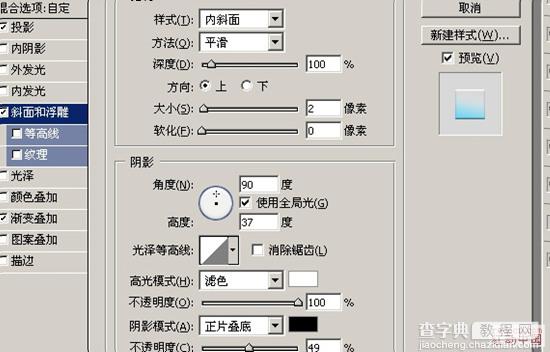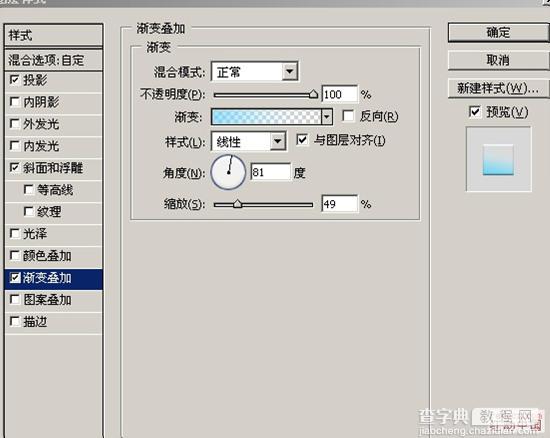Photoshop照片处理:人物照片水质化
发布时间:2016-12-27 来源:查字典编辑
摘要:复制一层,调成黑白,给通道扣出来填加调节层,曲线调节复制一层,扣个通道,并给滤镜-塑料包装效果给个调节层天蓝的渐变加层水珠效果层,并给予柔光...


复制一层,调成黑白,给通道扣出来

填加调节层,曲线调节

复制一层,扣个通道,并给滤镜-塑料包装效果
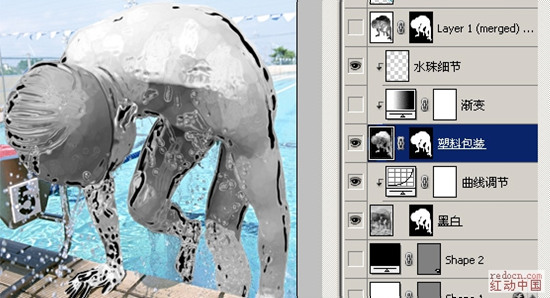
给个调节层天蓝的渐变
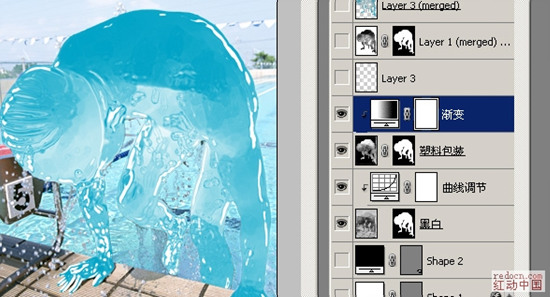
加层水珠效果层,并给予柔光叠加效果,复制层,渐变,给予叠加效果
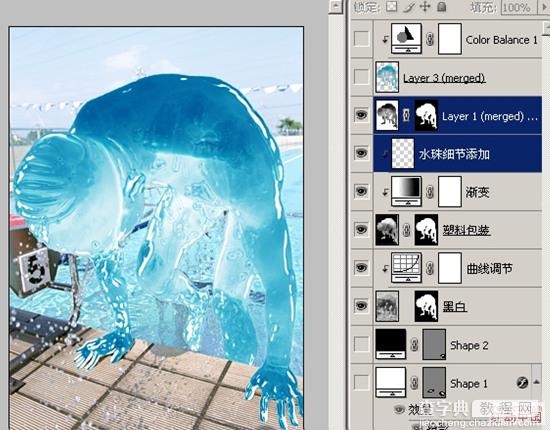
填加一层水波效果,叠加模式 为变亮

填加调节层,色彩平衡

大体效果完成了,现在给加细节。手着地的地方有水流,新建层白色的图层,混合模式
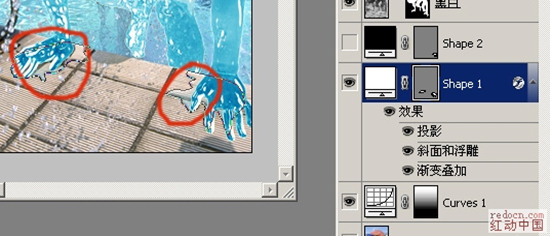
加投影,斜面和浮雕,渐变叠加,参数分别为下面几个视图